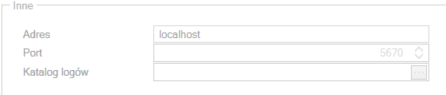W Comarch Auto Update w wersji 2025.1.6133.1 udostępniona została konfiguracja nowego interfejsu WMS Zarządzanie (dostępna jako komponent Zarządzanie).
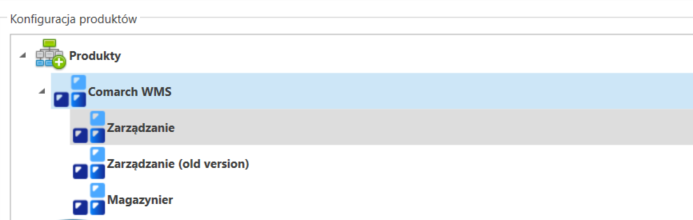
Konfiguracja Comarch WMS Zarządzanie
Aby skonfigurować komponent Comarch WMS Zarządzanie należy nacisnąć prawym przyciskiem myszy na komponencie i wybrać opcję [Konfiguracja].
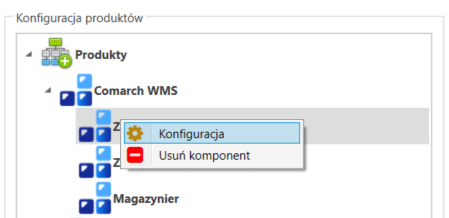
Następnie w otwartym oknie należy podać dane niezbędne do poprawnego uruchomienia portalu Comarch WMS Zarządzanie.
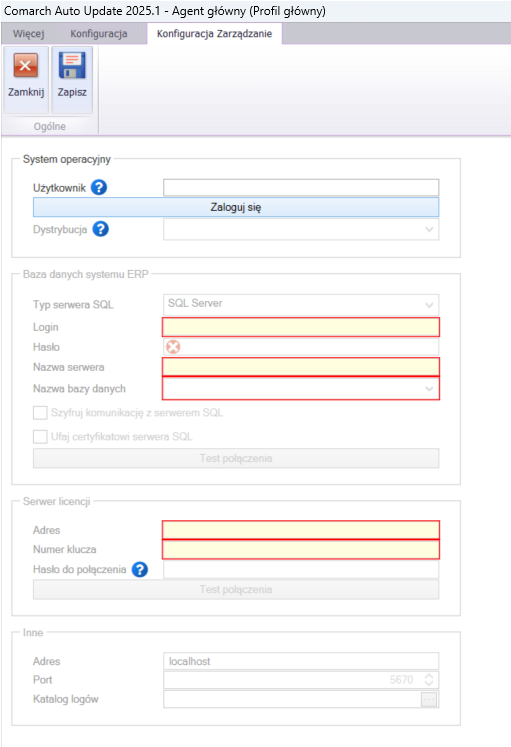
Poniżej znajduje się opis pól wymaganych do wypełnienia, aby aplikacja Comarch WMS Zarządzanie zainstalowała się poprawnie:
System operacyjny:
-
-
- Użytkownik – użytkownik systemu Windows, dla którego zainstalowana została dystrybucja podsystemu Linux (link do artykułu Instrukcja przygotowania do instalacji nowej wersji Comarch WMS Zarządzanie).
- Dystrybucja – wybrana dystrybucja podsystemu Linux (zalecana Ubuntu).
-
Baza danych systemu ERP:
-
-
- Typ serwera SQL – SQL Server.
- Login – nazwa (login) użytkownika, który posiada dostęp do serwera SQL. Na tym użytkowniku będzie działał serwer, umożliwiający wymianę danych pomiędzy bazą danych a aplikacją.
- Hasło – hasło na użytkownika, który został podany w polu Login.
- Nazwa serwera – nazwa serwera, na którym znajduje się baza SQL, należy podać w pełni kwalifikowany np. nazwa.mojadomena adres serwera z instancją SQL
- UwagaPodając nazwę serwera nie można stosować nazwy localhost, pomimo instancji SQL znajdującejj się na tej same maszynie, prywatne adresy IP mogą również nie działać prawidłowo.Dodatkowo należy dodać regułę do firewall dla połączeń przychodzących do SQL-a, nawet jeżeli znajduje się na tej samej maszynie, ponieważ komunikacja przychodzi z innego interfejsu sieciowego.
-
- Nazwa bazy danych – nazwa bazy danych na serwerze SQL. Możliwość wybrania z rozwijalnej listy.
- Szyfruj komunikację z serwerem – parametr wymusza wymianę danych pomiędzy bazą danych a serwerem SQL w postaci zaszyfrowanej, w przypadku odznaczenia parametru komunikacja nie zostanie zaszyfrowana (jest to wartość domyślna).
- Ufaj certyfikatowi serwera SQL – oznacza zaufanie certyfikatowi SQL w komunikacji z serwerem SQL, w przypadku odznaczenia parametru połączenie nie zostanie zaszyfrowane (jest to wartość domyślna).
- Test połączenia – kliknięcie w ten przycisk zweryfikuje poprawne logowanie do bazy. Jeżeli wszystko zostało uzupełnione poprawnie pojawi się komunikat o powodzeniu testu. W przypadku złej konfiguracji pojawi się komunikat o nieprawidłowych danych do logowania oraz informacja odsyłająca do logów aplikacji.
-
Serwer licencji:
-
-
- Adres – lokalizacja (komputer), na której działa usługa,
- UwagaPodając nazwę serwera nie można stosować nazwy localhost, pomimo instancji SQL znajdującej się na tej same maszynie, prywatne adresy IP mogą również nie działać prawidłowo.Dodatkowo należy dodać regułę do firewall dla połączeń przychodzących do SQL-a, nawet jeżeli znajduje się na tej samej maszynie, ponieważ komunikacja przychodzi z innego interfejsu sieciowego.
-
- Numer klucza – numer klucza licencyjnego,
- Hasło połączenia – hasło do połączenia z serwerem licencji, jest ono wymagane tylko gdy w ustawieniach Menadżera Kluczy włączony jest parametr „Zezwalaj tylko na szyfrowane połączenia”.
-
Inne:
-
-
- Adres – adres (domyślnie localhost), po którym będzie logowanie do WMS Zarządzanie (pole standardowo jest nieaktywne, aby była możliwość zmiany należy zmodyfikować plik nginx.conf).
- Port – port, po którym będzie działać WMS Zarządzanie.
- Katalog logów – miejsce, w którym będą zapisywane logi aplikacji Comarch WMS Zarządzanie.
-
Po wprowadzeniu danych konfiguracyjnych, należy nacisnąć przycisk: [Zapisz].
Po zapisaniu ustawień powracamy do okna głównego Comarch ERP Auto Update, gdzie wybieramy [Pobierz i instaluj], bądź korzystamy z opcji [Akcje zaawansowane]/[Instalacja wskazanej wersji produktu].
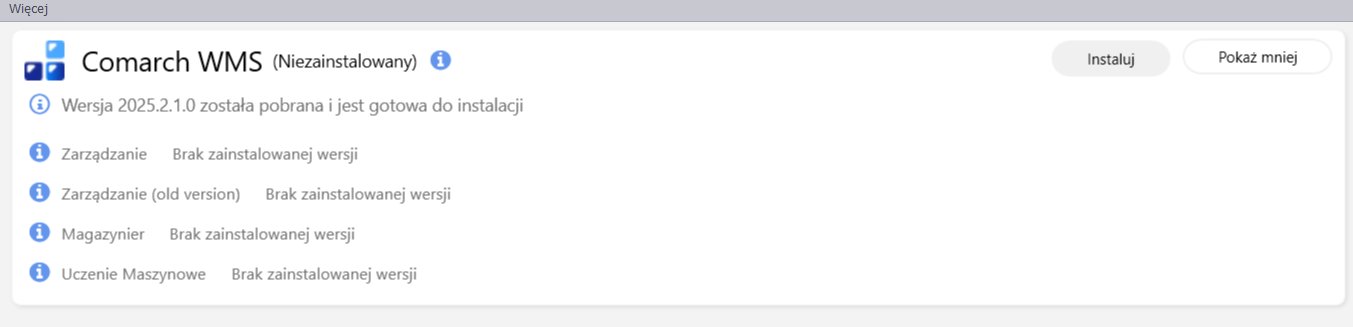
Po wybraniu tej opcji nastąpi pobranie nowej wersji aplikacji Comarch WMS Zarządzanie z serwera Comarch, a następnie program Comarch ERP Auto Update przystąpi do jej instalacji. Pojawi się następujący komunikat:

Należy wskazać opcję: [Tak].
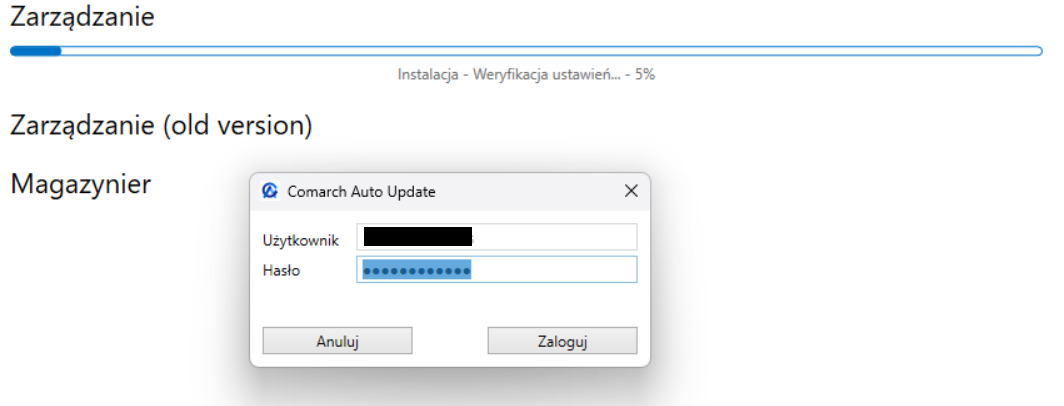
W tym momencie zainstalowane zostaną komponenty potrzebne do prawidłowej współpracy Comarch WMS z systemem ERP. Postęp instalacji przedstawia poniższy rysunek.

Po skończonej instalacji pojawi się informacja w oknie głównym Comarch ERP Auto Update:
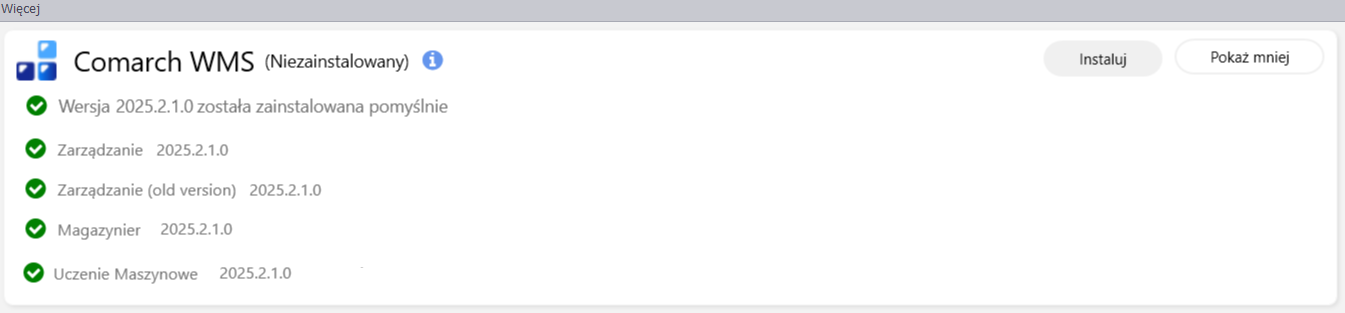
Aplikację należy uruchomić w przeglądarce internetowej za pomocą polecenia: http://localhost:5670/login – wskazać port, który został podany w konfiguracji komponentu w sekcji: